Wenn Sie Ihre E-Mails aufpeppen möchten, können Sie ein Microsoft Outlook-Design verwenden. Ein Design, das manchmal auch „Briefpapier“ genannt wird, kann Schriftarten, Farben, Hintergründe und Bilder umfassen, die Sie bei Bedarf anpassen können.
Sie können ein Thema auswählen, das für alle neuen E-Mails gilt, die Sie verfassen, um Ihre Nachrichten auf einfache Weise attraktiver zu gestalten. Sobald Sie eines angewendet haben, können Sie das Outlook-Design für eine einzelne Nachricht problemlos ändern oder es einfach entfernen.
Wenn Sie bereit sind, Ihren Nachrichten etwas Stil zu verleihen, erfahren Sie hier, wie Sie das Thema in Outlook-E-Mails ändern.
Verwenden Sie das HTML-Mail-Format
Um ein Design in Outlook zu verwenden, müssen Sie HTML als Format für neue Nachrichten verwenden.
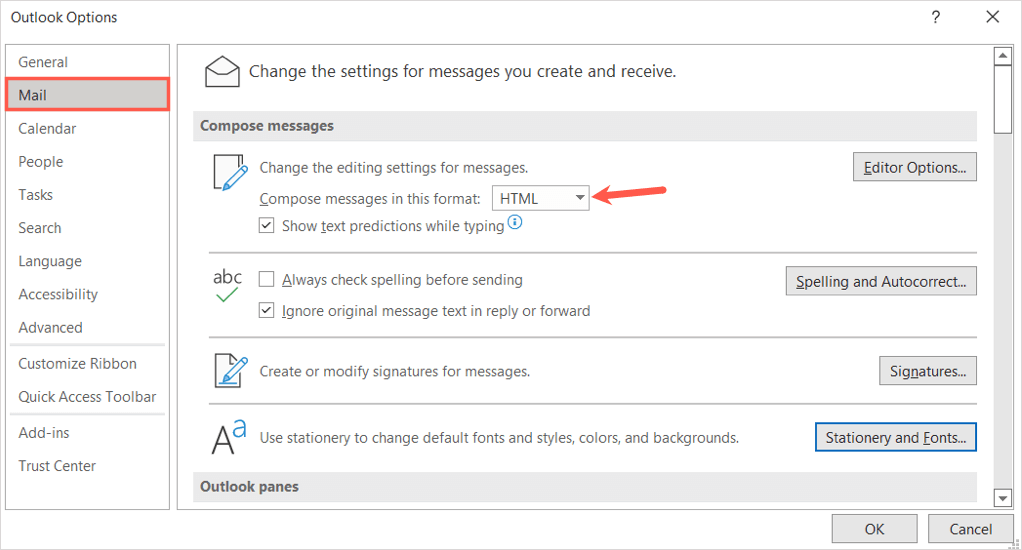
Anwenden eines Standard-E-Mail-Designs in Outlook
Ob Sie einen hellen Hintergrund mit verschiedenen Farben, eine dezente Hintergrundfarbe mit beruhigenden Schriftarten oder sogar ein dunkles oder schwarzes Design wünschen, in Outlook haben Sie eine große Auswahl.
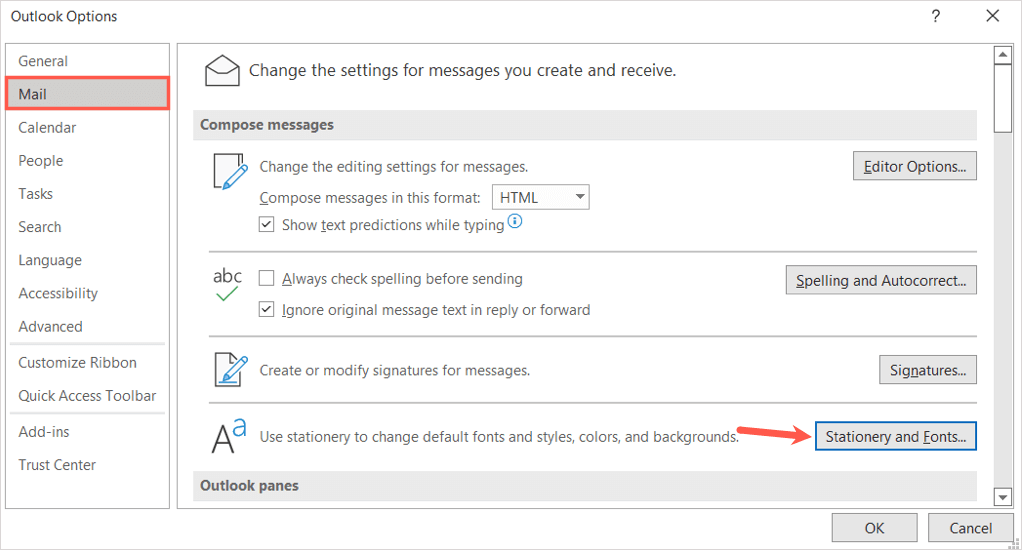
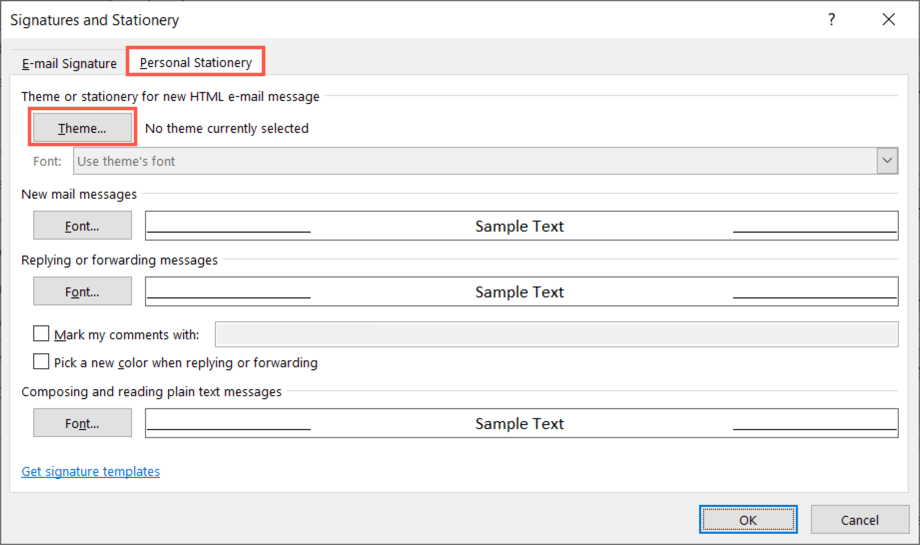
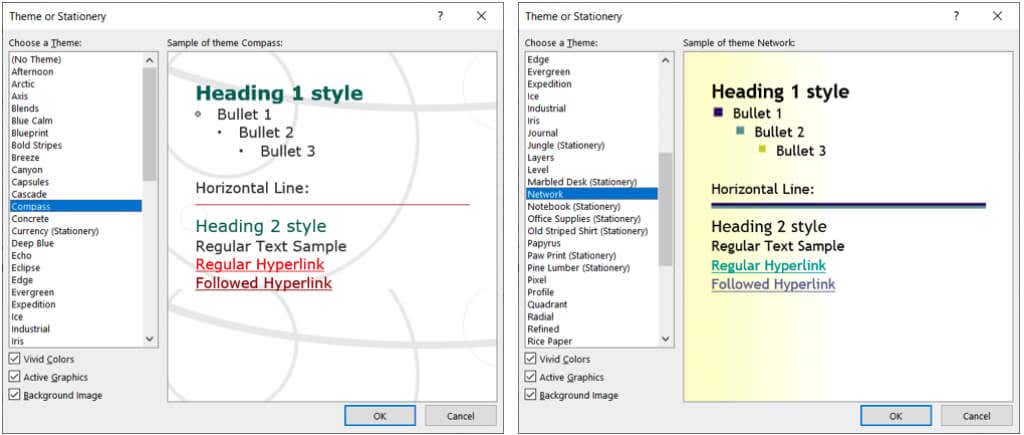
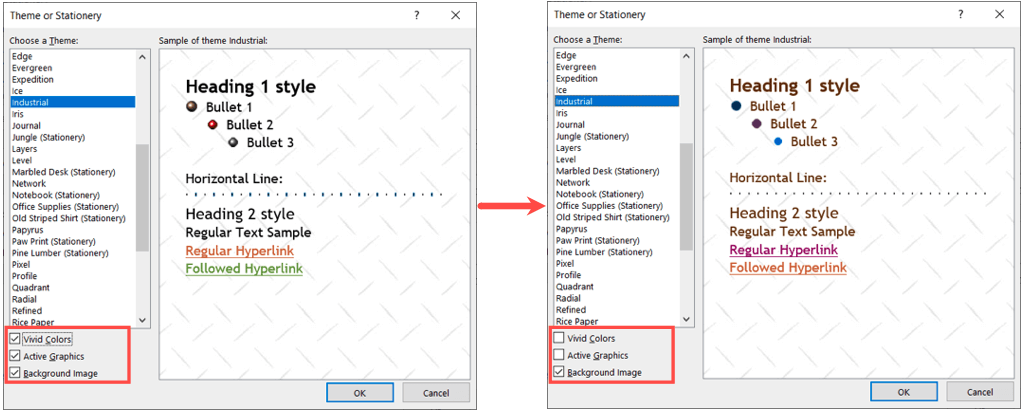
Passen Sie ein Outlook-E-Mail-Design an
Standardmäßig verwenden neue Nachrichten, Antworten und Weiterleitungen die Schriftart des Themas. Sie können diese jedoch bei Bedarf ändern.
Wählen Sie im Fenster „Signaturen und Briefpapier“ das Dropdown-Feld Schriftartund eine der folgenden Optionen aus.
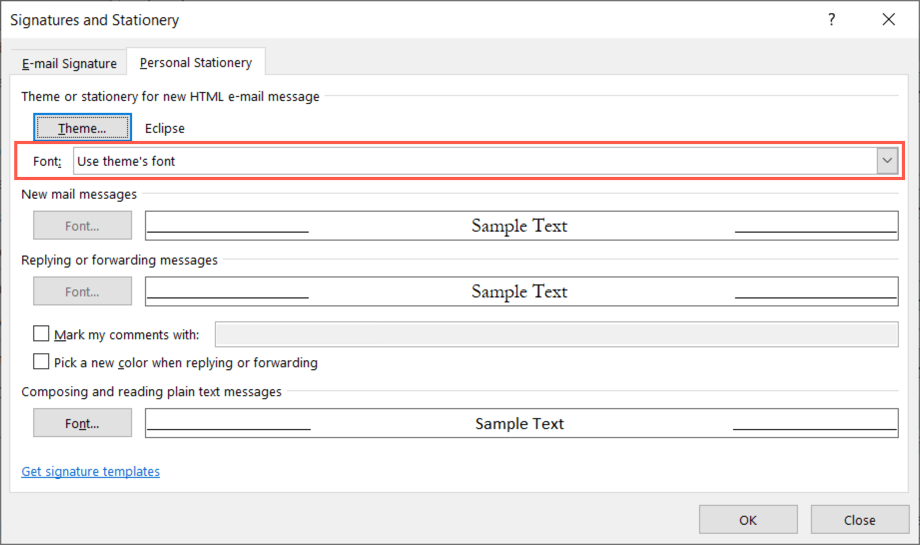
Verwenden Sie „Meine Schriftart“ für Antworten und Weiterleitungen
Wenn Sie Beim Beantworten und Weiterleiten von Nachrichten meine Schriftart verwendenauswählen, wird die Schaltfläche Schriftartim Abschnitt Nachrichten antworten und weiterleitenverfügbar.
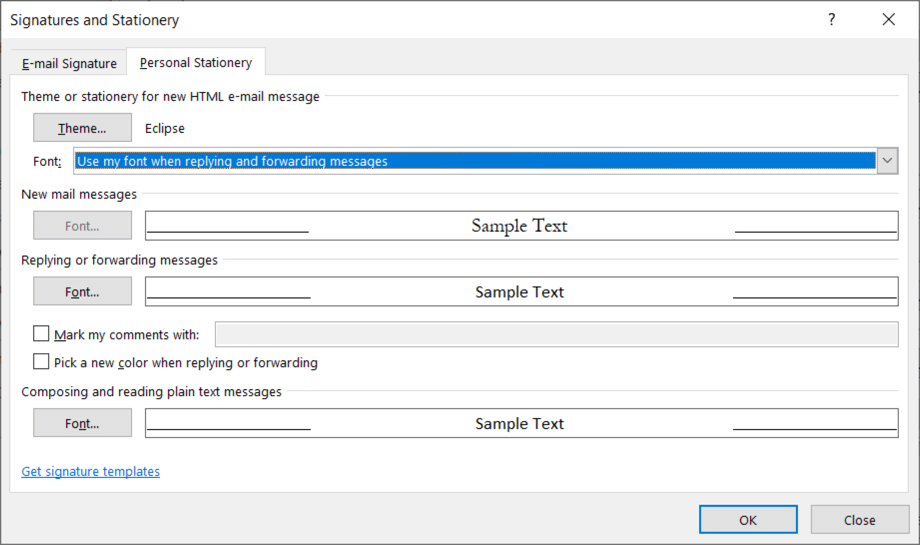
Wählen Sie die Schaltfläche Wählen Sie die Schriftart aus aus, die Sie verwenden möchten, und drücken Sie OK.
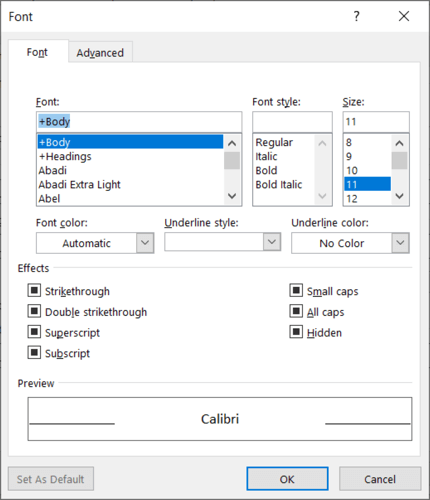
Optional können Sie die Einstellung für Beim Antworten oder Weiterleiten eine neue Farbe auswählenmarkieren. Diese Einstellung ändert automatisch die Schriftfarbe, wenn Sie auf eine Nachricht antworten oder sie weiterleiten.
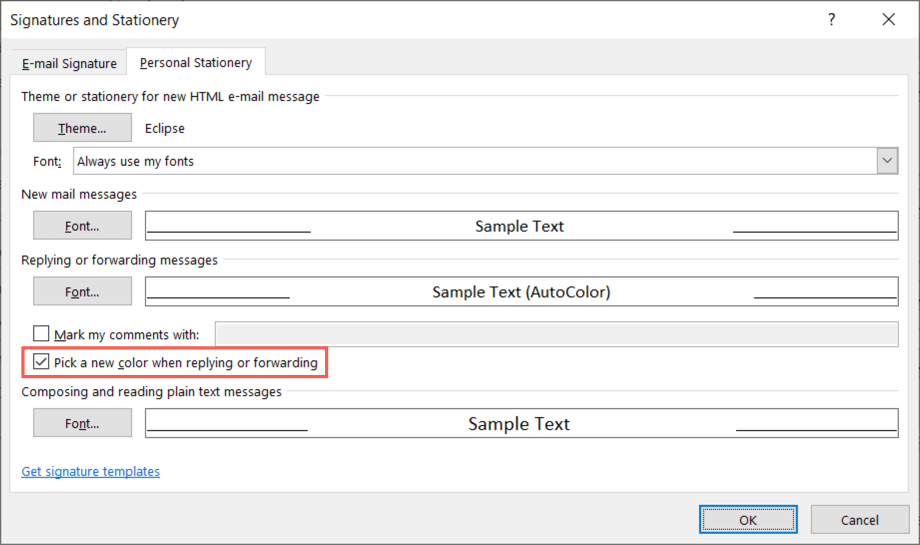
Immer meine Schriftarten verwenden
Wenn Sie stattdessen Immer meine Schriftarten verwendenwählen, werden die Schaltflächen Schriftartfür Neue E-Mail-Nachrichtenund Nachrichten beantworten und weiterleitenangezeigt. span>verfügbar werden.
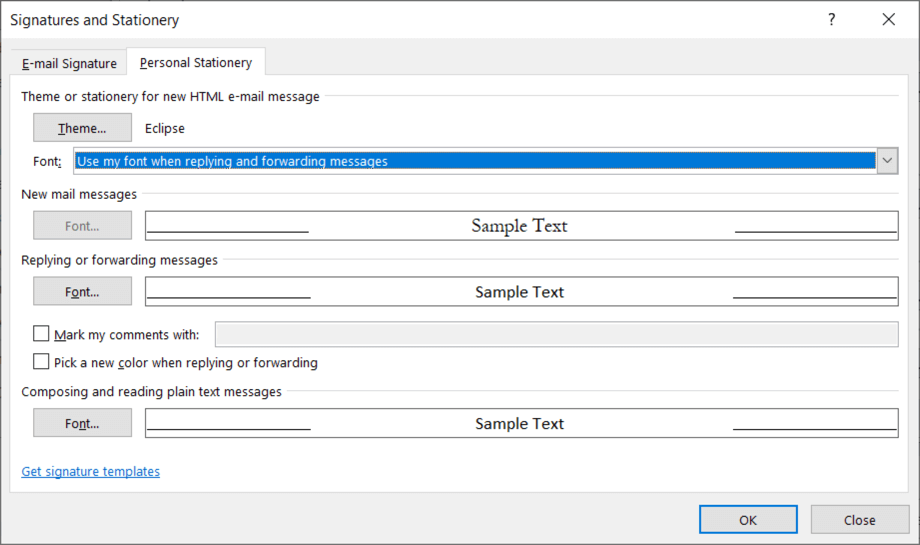
Wählen Sie die Schaltfläche für die Nachrichtenschriftart aus, die Sie ändern möchten, wählen Sie die neue aus und drücken Sie OK.
Entfernen Sie ein standardmäßiges Outlook-E-Mail-Design
Wenn Sie später entscheiden, dass Sie ein von Ihnen angewendetes Design entfernen möchten, kehren Sie zum gleichen Bereich der Outlook-Optionen zurück und ändern die Standardeinstellung für das Design.
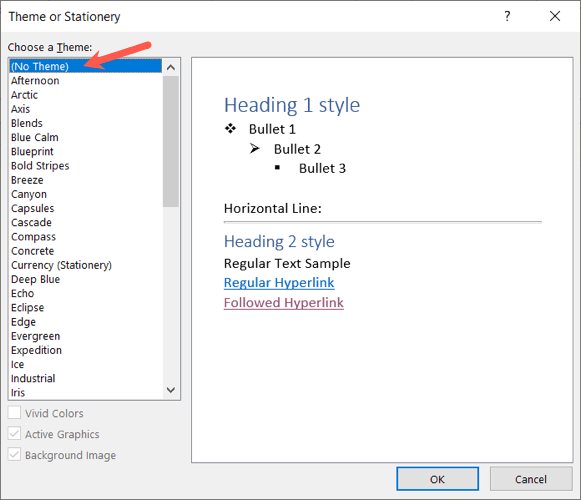 .
.
Anwenden oder Entfernen eines Themas aus einer einzelnen E-Mail
Vielleicht möchten Sie je nach Typ von E-Mail, die Sie verfassen lieber spontan ein Thema auswählen oder einfach das von Ihnen festgelegte Standardthema entfernen. Sie können beides für eine einzige E-Mail tun.
Ändern Sie das Outlook-Design
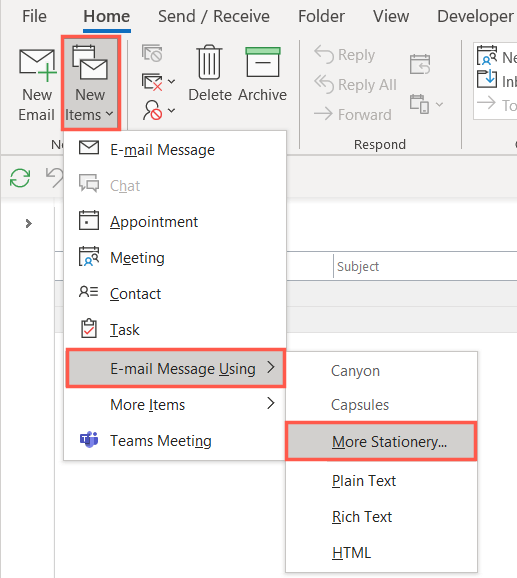
Hinweis: Alle zuletzt von Ihnen verwendeten Themen werden im Pop-out als auswählbare Optionen angezeigt.
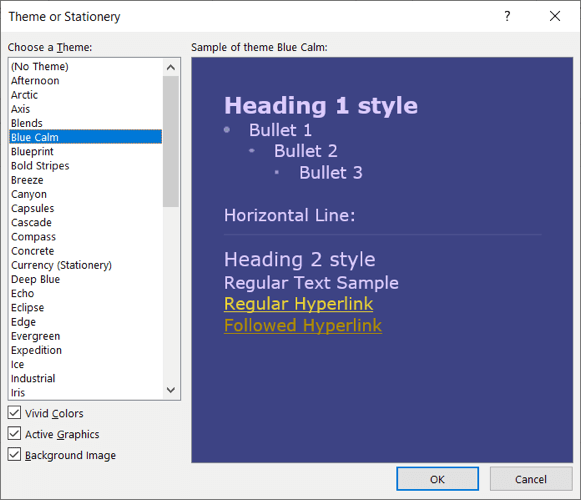
Das neue Thema wird dann im Fenster zum Verfassen einer Nachricht angezeigt.
Entfernen Sie das Outlook-Design
Wenn Sie nur ein standardmäßig angewendetes Thema aus einer neuen Nachricht entfernen möchten, können Sie dies auch auf der Registerkarte Startseitetun.
Wählen Sie das Dropdown-Menü Neue Elementeaus, bewegen Sie den Cursor auf E-Mail-Nachricht mitund wählen Sie Einfacher Text, Rich Textoder HTMLnach Ihren Wünschen.
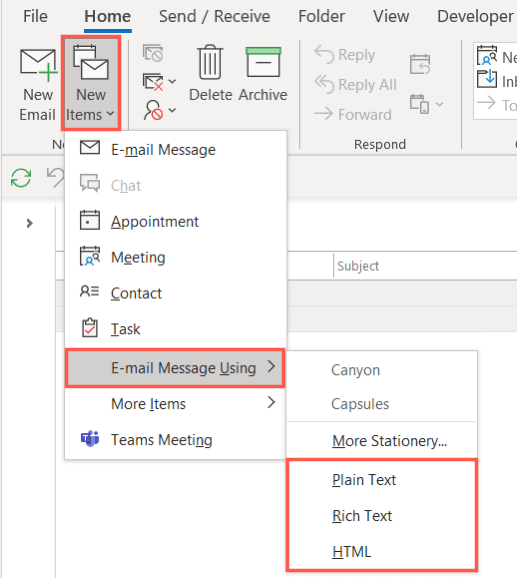
Ihre neue E-Mail wird dann ohne Thema und mit dem ursprünglichen weißen Hintergrund angezeigt.
Ob Sie eine saisonale Designfarbe, eine Farbe, die zu Ihrer Branche passt, oder einfach nur ein ansprechendes Farbschema wünschen, Sie können ein Outlook-E-Mail-Design ganz einfach auswählen und ändern. Weitere Informationen finden Sie in unserem Tutorial zum Hinzufügen von eine Signatur in Outlook.
.